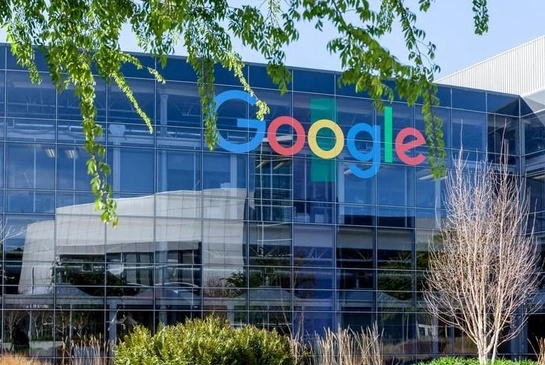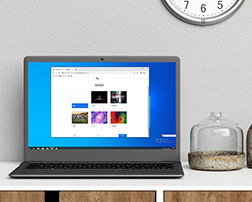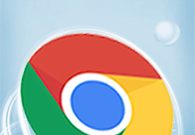谷歌浏览器更换账号头像新手指南,在谷歌浏览器登录自己账号的时候会显示自己设置的账号头像,但是如果你没有自定义自己的账号头像,浏览器就会随机给你默认一个。很多用户都不喜欢谷歌浏览器默认的头像,那么可以选择自己更换一个哦。下面谷歌浏览器资源网为大家带来谷歌浏览器更换账号头像新手指南,教会大家快速更换头像。

谷歌浏览器更换账号头像新手指南
1、首先点击“Google”,如图所示。
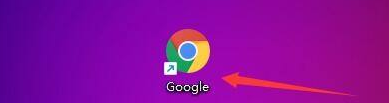
2、然后在“Google”窗口中,点击“菜单”,如图所示。
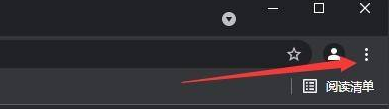
3、在弹出下拉栏中,点击“设置”,如图所示。

4、接着在“设置”窗口中,点击“您与Google”,如图所示。

5、在弹出窗口中,点击“自定您的Chrome个人资料”,如图所示。

6、最后在弹出窗口中,根据需要选择使用的头像,如:点击熊猫图标即可,如图所示。
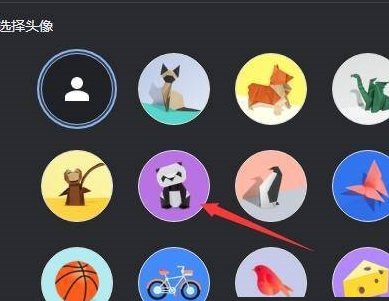
以上就是关于【谷歌浏览器更换账号头像新手指南】的全部内容了,希望能够对需要更换头像的用户带来一点帮助。

 谷歌浏览器安卓版
谷歌浏览器安卓版